ftp上传工具怎么用
1、1、安装ftp工具
常见的Ftp工具有8uftp和fxftp,本篇经验,以8uftp为例进行演示。
下载8uftp,安装到本地电脑即可,安装非常简单,不在重点展示。
如图:
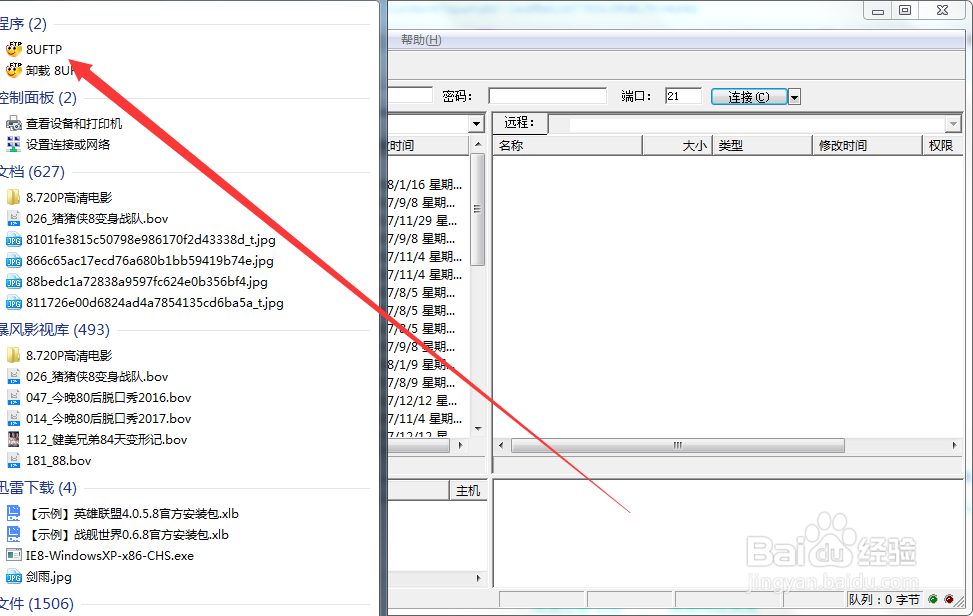
2、2、连接ftp
打开8uftp,在地址栏输入ftp地址,用户名以及密码进行,连接到ftp服务器。
如图:
(地址和用户名可以到ftp空间查找)
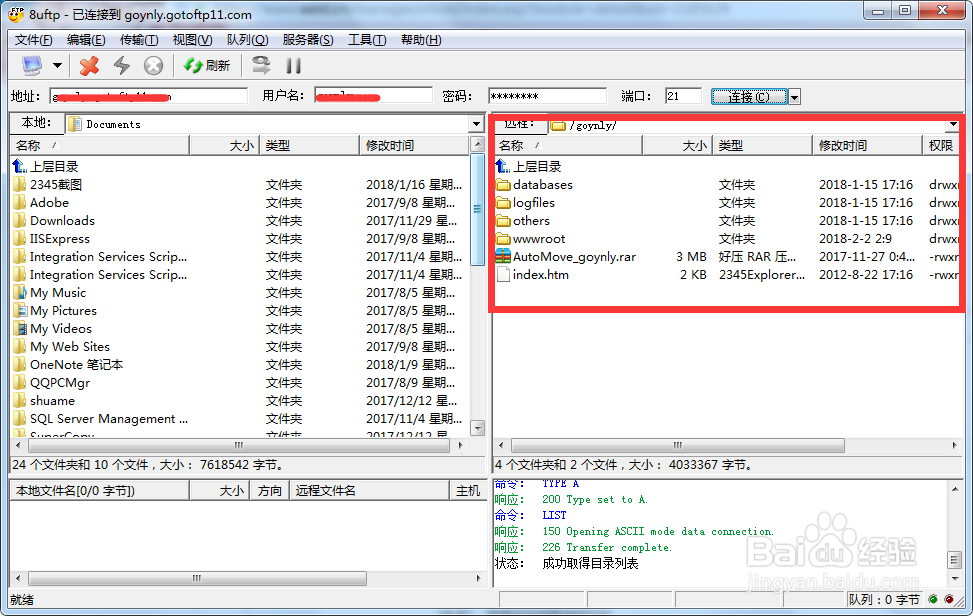
3、3、下载文件
选择需要下载的文件,右键下载,在左边选择本地目录,即可下载到本地。
如图:
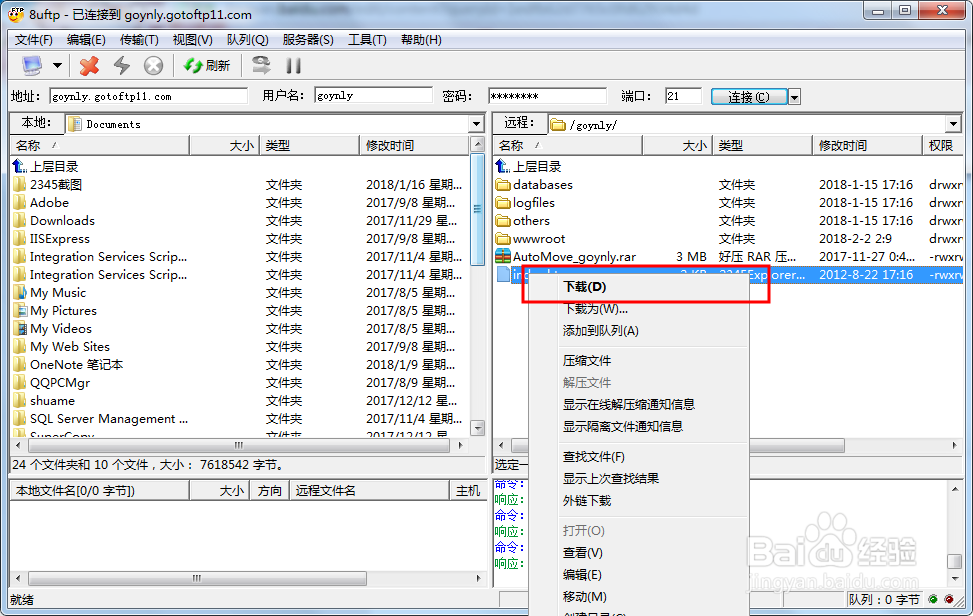
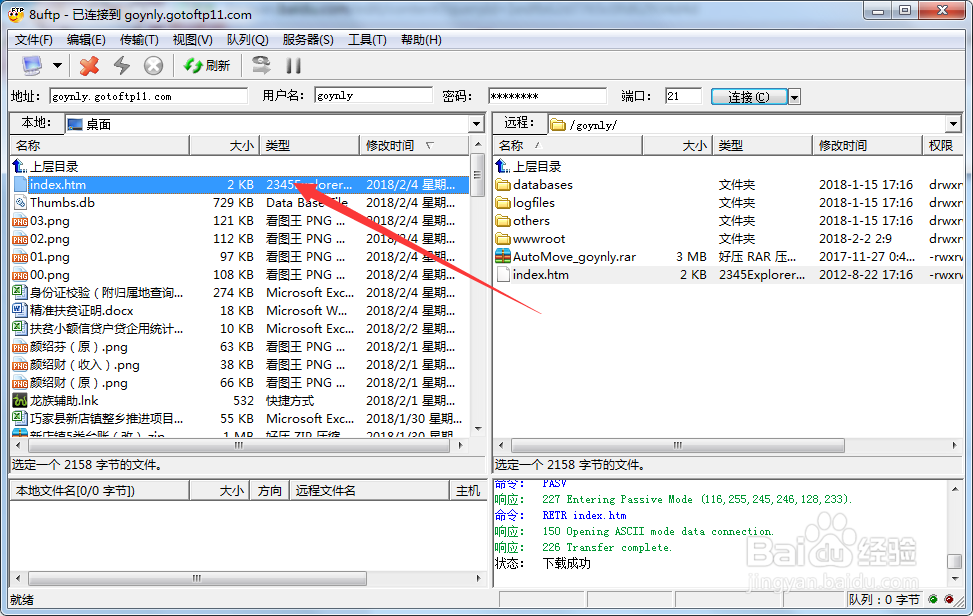
4、4、上传文件
选择本地目录中的文件,然后选择需要上传的目录,点击上传,即可上传到服务器。
如图:



5、5、在线修改文档
选择需要修改的文件,右键编辑,修改好之后关闭文档,点击确定,重新上传即可。
如图:
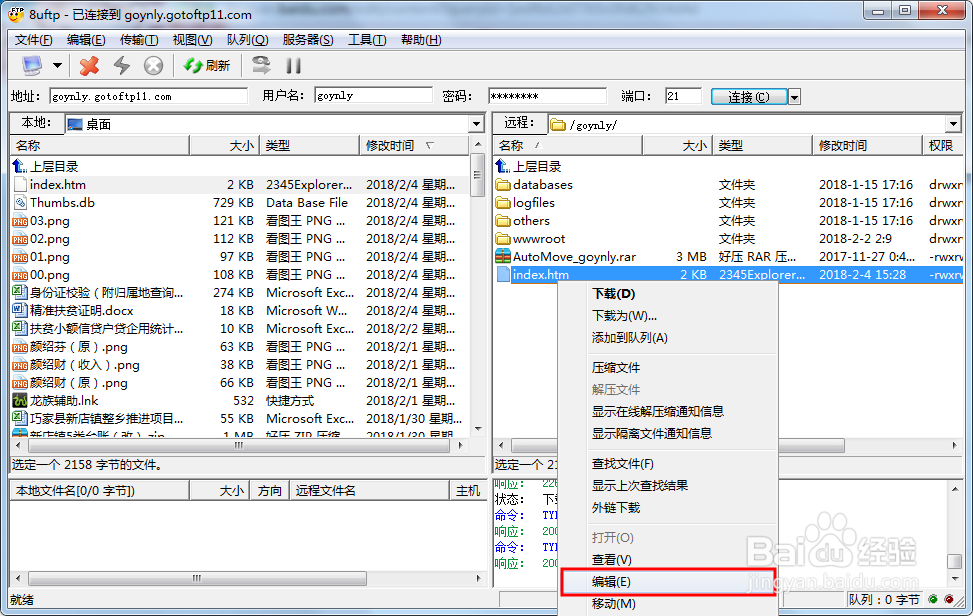
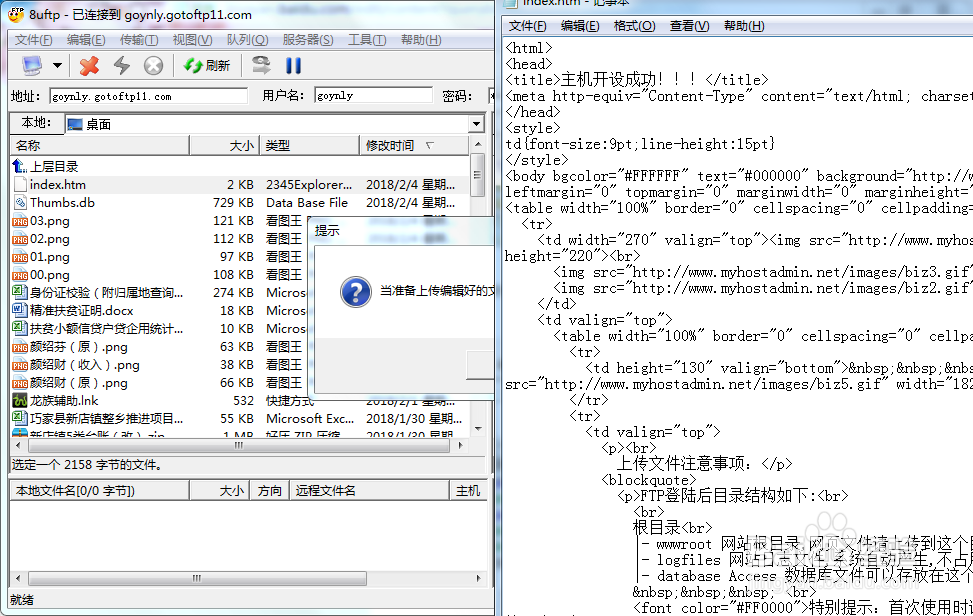
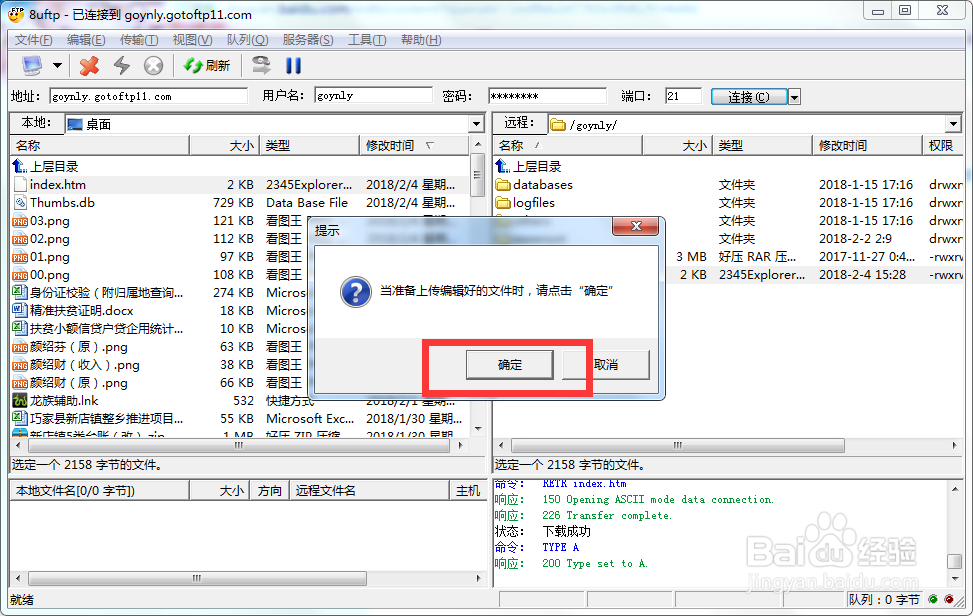
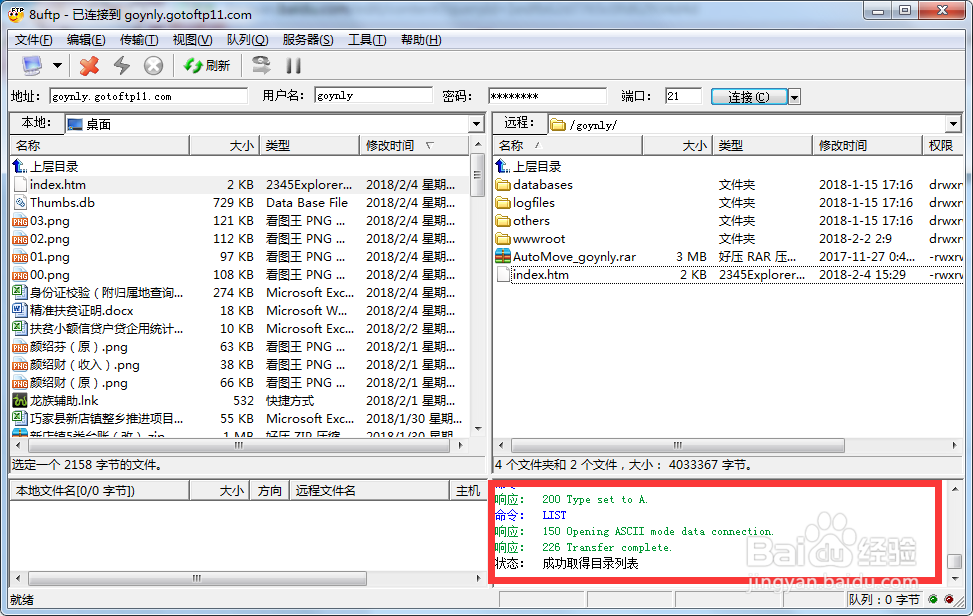
6、6、删除文件
选择需要删除的文件,右键删除/快速删除,即可删除文件。
如图:
(注:删除之后不可恢复,谨慎操作!)
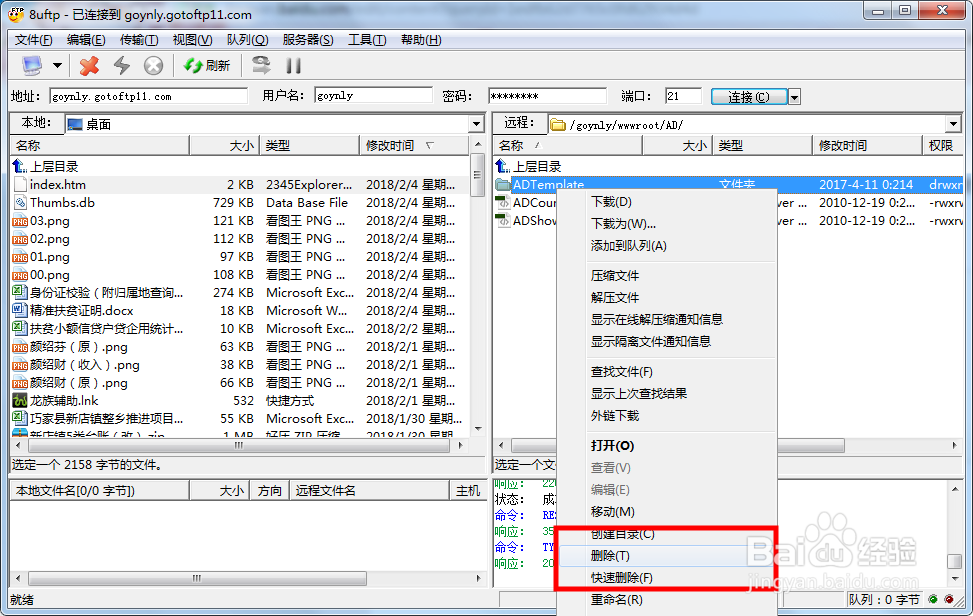
7、7、创建目录
在相应的文件夹内,右键新建目录,即可新建一个文件夹。
如图:
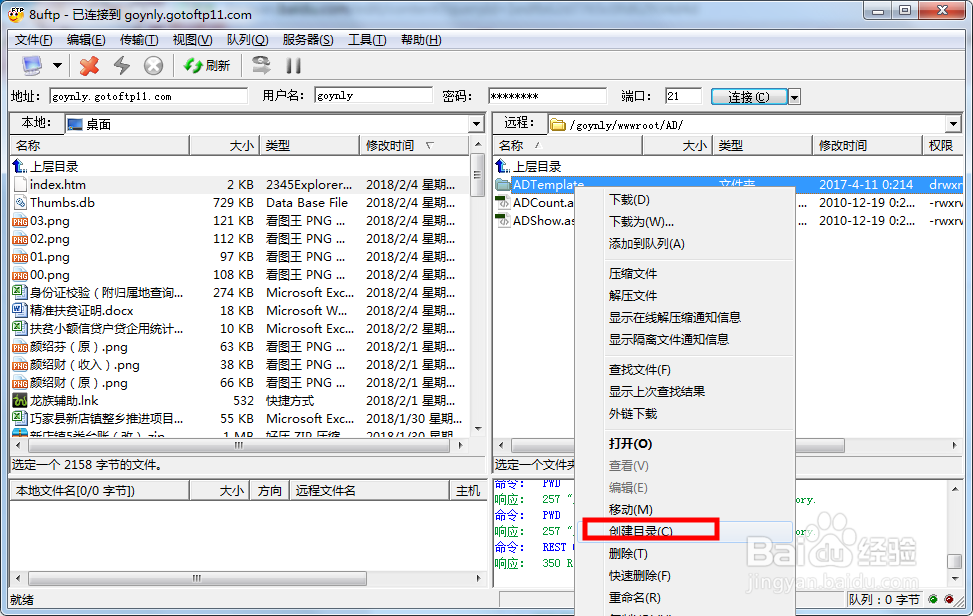
8、8、刷新服务
如果出现卡顿或者连接断线,点击刷新即可重新连接。
如图:
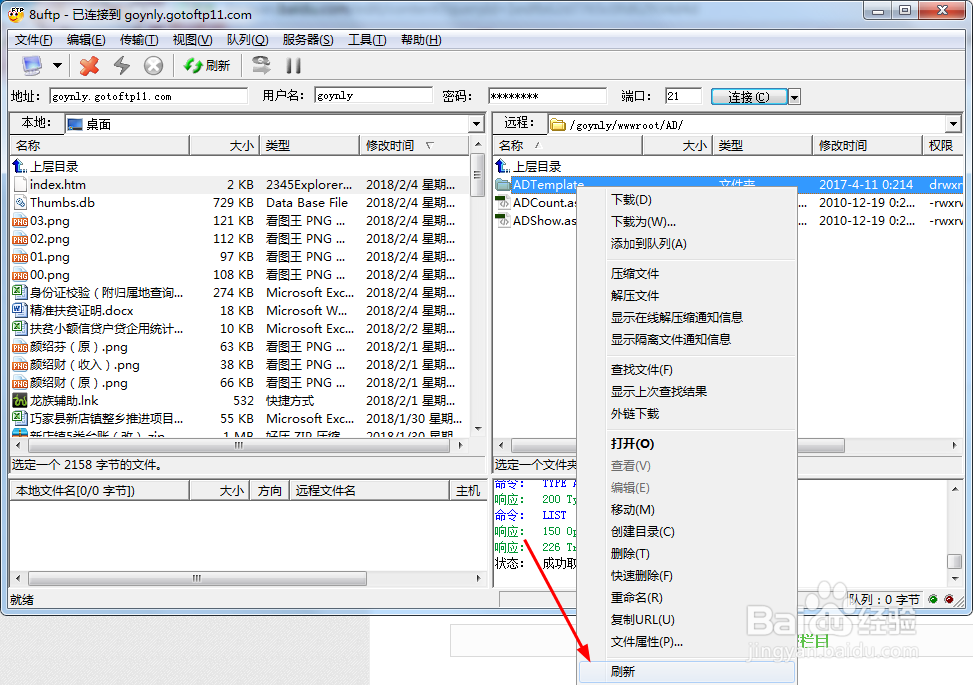
声明:本网站引用、摘录或转载内容仅供网站访问者交流或参考,不代表本站立场,如存在版权或非法内容,请联系站长删除,联系邮箱:site.kefu@qq.com。
阅读量:158
阅读量:93
阅读量:144
阅读量:43
阅读量:126